Актуализации на софтуера на iPhone, как да предотвратите, спрете и блокирате актуализации, как да премахнете актуализации на iOS на iPhone и iPad
ПредишнаЗнаете ли, че когато свържете вашия iPhone и iPad към интернет чрез Wi-Fi, актуализациите (iOS) се изтеглят автоматично в паметта на устройството и не могат да бъдат предотвратени по никакъв начин?
Ако сте съгласни доброволно да дадете част от свободната памет във вашия iPhone или iPad на новата версия на iOS, подминете. По-долу има информация как да предотвратите автоматичното изтегляне на софтуерни актуализации на устройства с iOS, как да изтриете изтеглена актуализация и как да предотвратите автоматичното й изтегляне в бъдеще.
Съдържание:
С пускането на iOS 5.0 през 2011 г. собствениците на iPhone, iPod Touch и iPad получиха възможността да актуализират фърмуера на своите устройства „по въздуха“, така наречената OTA актуализация (OverTheAir). В същото време изтеглянето на актуализацията става през безжична Wi-Fi мрежа и самият процес на актуализация се извършва на самото устройство.
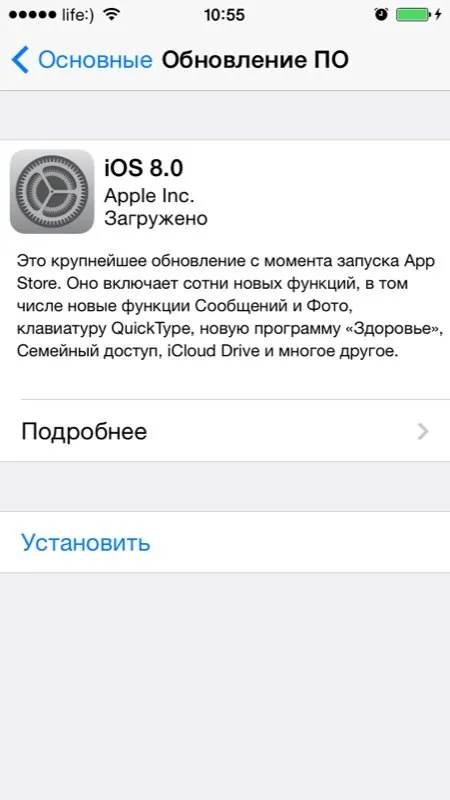
Това със сигурност е голяма крачка напред, но в същото време ние, потребителите на iPhone, iPod Touch и iPad, имаме ново главоболие, софтуерните актуализации се изтеглят в паметта на устройството във фонов режим автоматично и без нашето съгласие.
Защодеактивирайте автоматичното изтегляне на актуализации на iPhone и iPad
Ако вашето устройство има достатъчно памет (без RAM) (32, 64 или 128 GB) и по-голямата част от нея е празна през цялото време, не можете да мислите за забрана на изтеглянето на актуализации. Но ако свободното място в iPhone или iPad "струва теглото си в злато" и всеки път, когато трябва да запишете нещо (видео, снимка, да инсталирате приложение), трябва да изтриете нещо, спестеното място за актуализиране ще бъде много полезно .
Актуализациите като iOS 8 могат да бъдат от 0,9 до 1,1 GB за различни типове устройства (iPhone, iPod Touch или iPad) и модели (iPhone 5c, 5s, 6, 6 Plus и др.). И ако паметта на вашето устройство е само 8 GB, само актуализирането на фърмуера ще отнеме около 15%.
Когато актуализациите се изтеглят автоматично на iPhone и iPad
Не забравяйте, че актуализациите на фърмуера (известен още като iOS) се изтеглят автоматично на iPhone и iPad само когато устройството е свързано към интернет чрез Wi-Fi и дори когато устройството не е свързано към източник на захранване, а работи на батерия. През мрежата (мобилен интернет) актуализациите не се изтеглят.
Как да предотвратите автоматичното изтегляне на актуализации на iOS на iPhone и iPad
Да приемем, че вашето устройство работи с фърмуер 7.1.2 и Apple пусна актуализацията на iOS 8.0.2. Актуализация за вашето устройство е достъпна за изтегляне и ще бъдете уведомени незабавно в iTunes.
Стига да не отидете в Настройки на устройството в менюто „Основни -> Актуализирайте софтуера и сървърът на Apple няма да получи заявка за търсене на актуализации, изтеглянето на новата версия на iOS няма да започне.
Командата за изтегляне на актуализации за iPhone и iPad се получава едновременно със заявка за търсене на актуализации в „Настройки -> Основен -> Софтуерна актуализация“, т.еза да предотвратите това да се случи, не отивайте в менюто „Актуализация на софтуера“ на iPhone или iPad, свързан към интернет чрез Wi-Fi.
Веднага след като направите това и заявката за търсене на актуализации бъде изпратена до сървъра на Apple, вече няма да е възможно да отмените изтеглянето, то може само да бъде спряно.
Как да спрете изтеглянето на актуализации на iPhone и iPad през Wi-Fi
Както казах, невъзможно е напълно да отмените изтеглянето на стартиралите софтуерни актуализации. Единственият начин да го спрете е да изключите iPhone или iPad от интернет чрез безжична Wi-Fi мрежа. В същото време изтеглянето не се отменя, а само се поставя на пауза и веднага щом свържете отново устройството към Wi-Fi мрежа с достъп до интернет, изтеглянето ще продължи.
Как да премахнете софтуерна актуализация, изтеглена на iPhone и iPad
Паметта на iOS устройствата може да бъде освободена от изтеглени актуализации, но това не винаги е препоръчително. Единственият начин да премахнете актуализации от iPhone е да изтриете съдържание и настройки.
Защо не, ще попитате? И тъй като в допълнение към актуализациите на фърмуера в паметта на устройството могат да се съхраняват безценни данни (уникални снимки, семейни видеоклипове, телефонен указател с хиляди номера), които ще бъдат напълно изтрити в резултат на изтриване.
Разбира се, можете да прехвърлите цялото съдържание на компютър, да архивирате данните и това ще реши проблема, но винаги има възможност нещо да се обърка.
Тези, които притежават джейлбрейкнат iPhone или iPad, са по-щастливи. На джейлбрейкнати устройства не е необходимо да измивате съдържанието, за да премахнете актуализациите.
Как да премахнете актуализации на iOS от джейлбрейкнат iPhone и iPad
Ако можете да се похвалите с инсталирана Cydia на вашето устройство, можете незабавно да премахнете изтеглената актуализация по няколко начина:
Първият метод включва независимо премахване на актуализации във файловите мениджъри iFile (на устройството) и iFunbox и iTools (на компютъра).
Как да премахнете актуализации от iPhone и iPad директно от устройството
Нека ви напомня, че този метод работи само на джейлбрейкнати устройства, за които е разрешен достъп до системните файлове на iOS.
/var/MobileSoftwareUpdate/
Как да деинсталирате актуализации на iPhone и iPad на компютър
/var/MobileSoftwareUpdate/
и изтрийте цялото му съдържание. Свършен!
Как да премахнете актуализации от iPhone и iPad с помощта на Cydia
В магазина за алтернативни приложения на Cydia от добре познатия Saurik има няколко активиращи настройки наведнъжза изчистване на паметта на iOS устройства от Wi-Fi изтеглени актуализации за фърмуер от 4.x.x до 6.x.x има поне 2: Software Update Killer и iLex R. A. T.
Първият няма собствена обвивка (няма да намерите икона на работния плот), инсталиран е като добавка в Cydia и е предназначен само за премахване на актуализации (те се премахват веднага след инсталирането). Вторият има страхотна функционалност и ви позволява не само да изчистите напълно iPhone и iPad от съдържание, но и да премахнете всички програми и настройки от Cydia и всичко това, без да губите джейлбрейка и необходимостта от повторно активиране.
Описанията на настройките посочват, че се поддържат всички устройства, работещи с iOS до 6.x.x. Не мога лично да проверя функционалността им, имам инсталиран iOS 7.1.2 на моя iPhone 5s и не искам да рискувам да загубя джейлбрейка, ако нещо се обърка, особено след като не е трудно ръчно да премахнете актуализацията.
Интересен факт е, че дори след почистване на актуализациите, ако устройството се свърже отново с интернет през Wi-Fi и поиска проверка за актуализации в менюто "Update" и ако има налична нова версия на фърмуера, ще бъде автоматично се зарежда отново в паметта на устройството.
На iPhone и iPad с джейлбрейк можете напълно да забраните изтеглянето на актуализации и да го направите много просто.
Как да предотвратите автоматично изтегляне на актуализации на iPhone и iPad от джейлбрейк
На практика, в допълнение към „поглъщането“ на значителна част от свободното пространство на iPhone и iPad, „актуализацията на iOS по въздуха може да доведе до сериозни проблеми под формата на „безкраен режим на възстановяване“, което не е толкова лесно да се измъкне без загуба.
Много по-лесно е да не искате актуализация (да не отидете в съответното меню в настройките) или да я забраните напълно (само на джейлбрейкнати устройства).
Ако изтеглянето на актуализацията вече е извършено, но все още не сте стартирали OTA актуализацията (изпълнена с проблеми), архивът с новия фърмуер може да бъде изтрит чрез изтриване на съдържанието и нулиране на настройките, но преди това внимавайте за да запазите данните си: прехвърлете снимки и видеоклипове на компютър, архивирайте устройството си в iTunes или iCloud.
Ако имате проблеми, грешки в iTunes или имате въпроси по темата, пишете в коментарите. Ако нашата статия е била полезна за вас и искате да благодарите за помощта, споделете връзка към този материал на страницата си в социалните мрежи, нашият ресурс ще бъде от полза и ще получите благодарност от нас.
СледващаПрочетете също:
- Pangu Как да Untethered Jailbreak iOS 7.1-7.1.1 на iPhone, iPod Touch и iPad, Как да премахнете пиратския PPSync App Store (видео)
- 7 причини за джейлбрейк на iOS 9 на iPhone и iPad
- Кръстникът на Office за iPad беше Стив Балмър
- Apple пусна друга актуализация на iWork за Mac
- Как да премахнете червената коса от косата след изсветляване и не само да премахнете цвета просто